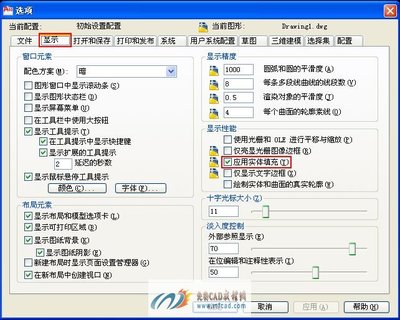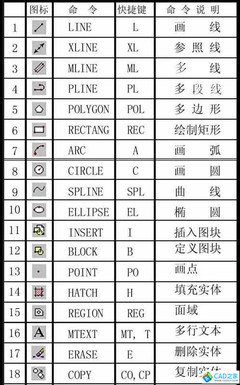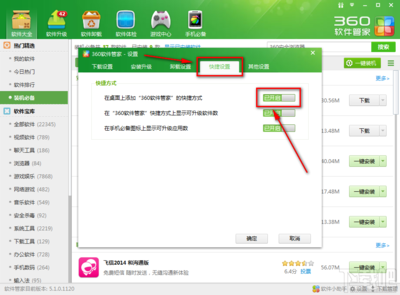这几天小编用QQ登录,截图的时候,发现QQ截图快捷键总是不能用,于是小编又把小编的另一个QQ号登录,发现可以截图,然后小编做了一下对比,找到了解决办法,那么怎么办呢?
QQ截图快捷键不能用了怎么办?――工具/原料QQQQ截图快捷键不能用了怎么办?――方法/步骤
QQ截图快捷键不能用了怎么办? 1、
登录QQ,然后找到设置,或者是点击自己的头像――权限设置――基本设置
QQ截图快捷键不能用了怎么办?_qq截图的快捷键
QQ截图快捷键不能用了怎么办? 2、
在基本设置里面,找到热键,点击
QQ截图快捷键不能用了怎么办? 3、
在热键这一界面,找到设置热键,点击
QQ截图快捷键不能用了怎么办? 4、
然后在弹出来的界面里面,你会看到捕捉屏幕是无,你如果只是想要设置截图快捷键的话,你只需要捕捉屏幕这一项填上你习惯用的快捷键即可
QQ截图快捷键不能用了怎么办?_qq截图的快捷键
QQ截图快捷键不能用了怎么办? 5、
如果平时其它你常用的热键也想要设置,那么你点击恢复默认热键
QQ截图快捷键不能用了怎么办? 6、
在弹出来的界面,点击是
QQ截图快捷键不能用了怎么办? 7、
最后你会发现所有平常使用QQ快捷键都回来了
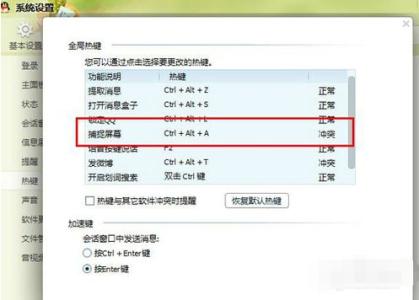
QQ截图快捷键不能用了怎么办?_qq截图的快捷键
QQ截图快捷键不能用了怎么办?――注意事项如果此经验对你有帮助,记得给小编投票或者是点赞收藏呦
 爱华网
爱华网